pr导出什么格式最清晰
我们在使用pr进行音视频后期的处理与剪辑的工作后,当然还需要将工程文件进行存储与导出视频,那么pr导出又有许多种格式,究竟pr导出什么格式最清晰呢?今天小编就来为大家讲一讲。
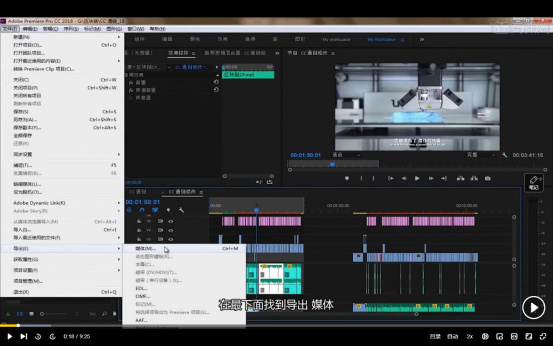
pr导出什么格式最清晰呢?
我们在使用pr进行音视频后期的处理与剪辑的工作后,当然还需要将工程文件进行存储与导出视频,那么pr导出又有许多种格式,究竟pr导出什么格式最清晰呢?今天小编就来为大家讲一讲。
1,将我们正在进行的pr工程文件保存好后,点击文件,选择下拉菜单中的导出,接着在下面找到媒体命令。小编友情提示,此快捷键为ctrl+m键,熟悉快捷键的使用可以使我们在工作中更加事半功倍、如鱼得水。
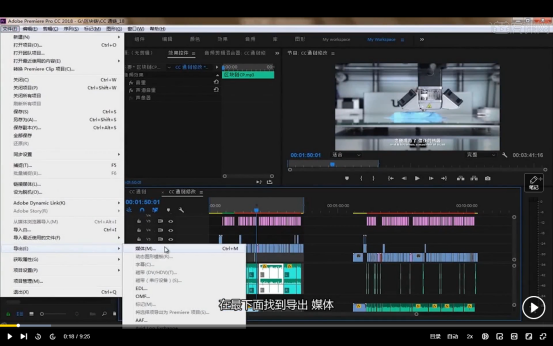
2,在我们进行以上操作后,会弹出导出视频的设置界面,如图所示。
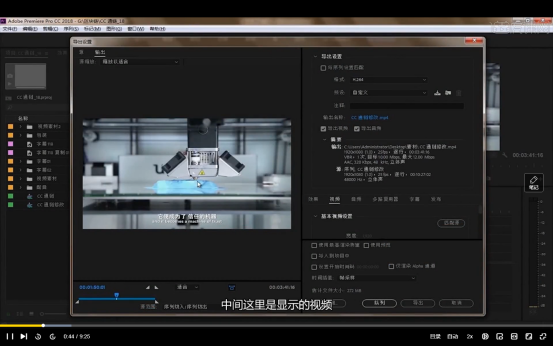
3,我们可以根据左下角的源视频播放进行视频导出的预览,更重要的是,右半部分的导出设置,将右侧与序列设置匹配的框勾选上,我们导出的视频格式就会与原序列大小、帧速率等一模一样。

4,我们根据中间部分的摘要可以看出原序列以及将要导出视频的格式,大小都为1920*1080,25帧每秒,逐行扫描,1.0方形像素,而这些都相同的前提是我们勾选了与序列设置匹配,此时将不用再设置其他的参数,只需要对输出视频的名称以及存储位置进行更改,直接进行导出就好,pr会在后台进行渲染,先渲染音频,再进行视频的渲染。
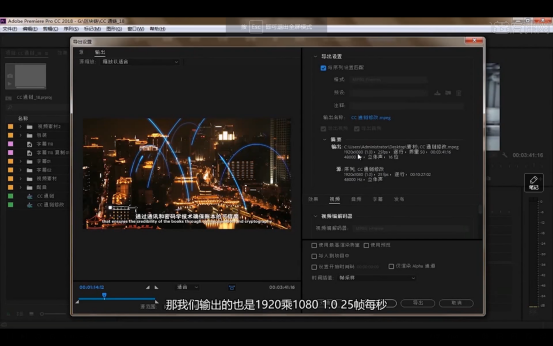
5,如果我们没有勾选与序列设置匹配这一选项,我们第一步需要选择导出的格式,如果我们想要导出最清晰的文件,则首先需要确定为视频格式,而我们常用的视频导出格式为:H.264。H.264有两个,而H.264蓝光是非常超清的视频导出格式。
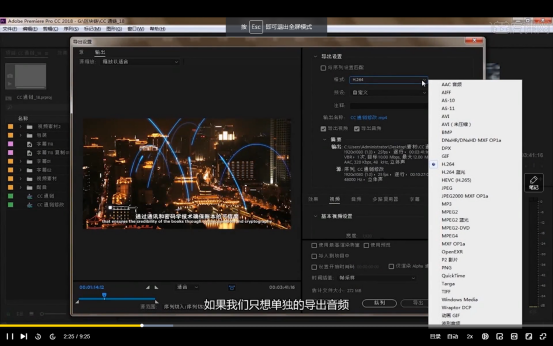
6,选择H.264蓝光格式后,我们可以发现存储名称的后缀为.mp4,此时我们可以更改名称以及存储路径进行导出。
到这里,小编今天为大家带来的pr导出什么格式最清晰就讲解完毕啦,虽然H.264蓝光可以为我们提供最清晰的画质,但同样会加长pr的渲染时间,如果是我们日常生活中使用的话,还是根据自己的情况来就好啦!
本篇文章使用以下硬件型号:联想小新Air15;系统版本:win10;软件版本:pr2018。
pr导出什么格式最清晰
现在pr软件的使用人群迅速的扩大,不同年龄阶段的人群都有涉及,因为pr软件操作简单,会使用智能手机的人都可以试着去操作,对于很多刚学习pr软件的朋友来说,pr导出视频该选择什么格式,选择起来都有困难症,不知道导出哪种格式最好,又想让导出的视频占用空间小便于保存,并且还要保证画质清晰。针对大多数人的这个要求,下面小编就告诉大家pr导出什么格式最清晰。希望能给大家带来帮助。
操作步骤如下:
1、剪辑完毕
首先,确保在pr中视频已经剪辑完毕。
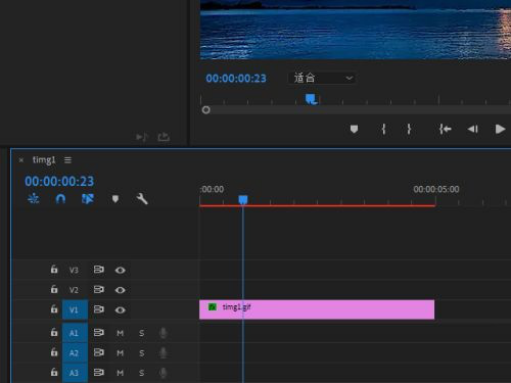
2、单击文件
在pr中单击文件。
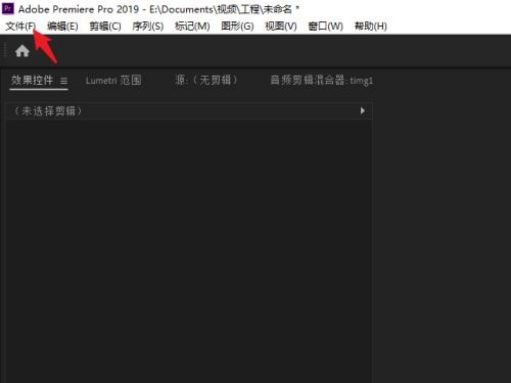
3、导出媒体
选择导出媒体。
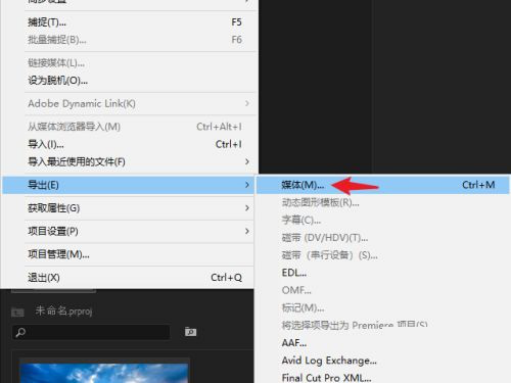
4、格式为H264
在导出中将格式设为H264。
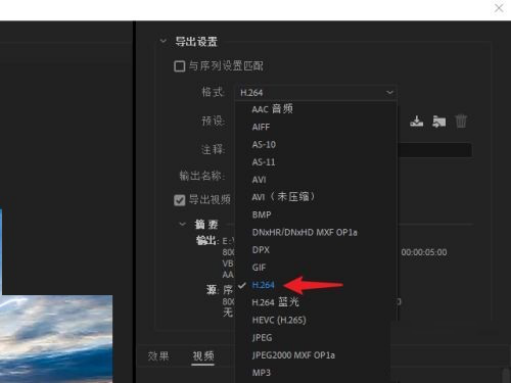
5、选高比特率
预设选择高比特率。
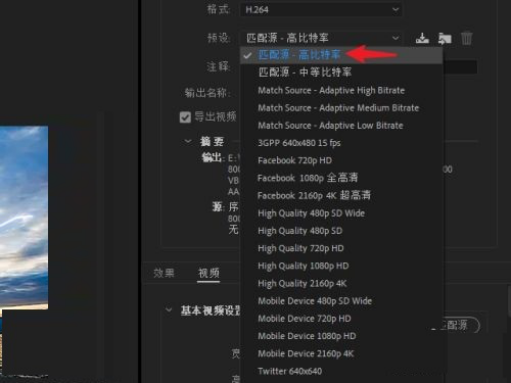
6、导出格式
单击导出,这样的设置导出的文件是MP4格式,文件占用空间小,画质又清晰。
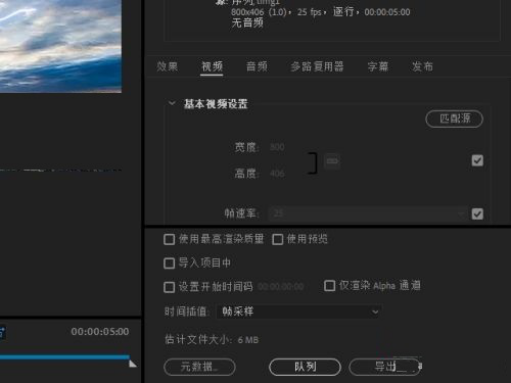
通过上边内容的讲解,pr导出什么格式最清晰的方法就告诉大家了,视频的清晰度对视频作品起着关键的作用,一个好的视频作品,不但要题材新颖,而且视频整体的效果要清晰,不管是画质还是音质。现在只需要一个账号就可以成为自媒体人,每个人的水平都不同,研发一款大众适合的软件是很有必要的,pr就是这样的一款软件,适合不同层次的人群。
本篇文章使用以下硬件型号:联想小新Air15;系统版本:win10;软件版本:pr 2018。

